Il suono dei clic della tastiera non funziona su iPhone: risolto
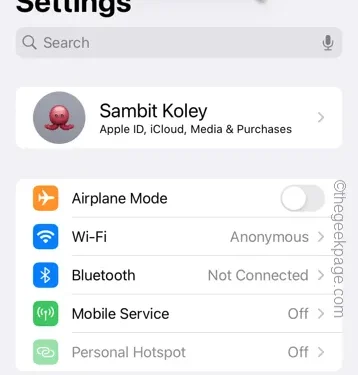
La cosa migliore degli iPhone è la sensazione tattile del telefono. La sensazione di quelle piccole vibrazioni che pizzicano le dita mentre scrivi un messaggio non può essere provata su nessun altro dispositivo. Pertanto, se il suono del clic non funziona o non senti la vibrazione dalla tastiera dell’iPhone, queste soluzioni ti saranno utili.
Correzione 1: regola il dispositivo di scorrimento degli avvisi
Commuta il dispositivo di scorrimento degli avvisi sulla modalità suoneria dalla modalità silenziosa. Il pulsante che hai sul lato sinistro del tuo iPhone può silenziare i clic della tastiera sul tuo telefono.
Passaggio 1: controlla la posizione del dispositivo di scorrimento degli avvisi sul telefono. Se il pulsante viene spostato verso il basso, viene attivata la modalità silenziosa .
In questa modalità non è possibile ottenere alcun suono di clic durante la digitazione dalla tastiera.
Passo 2 – Quindi, sposta la posizione del cursore di avviso verso l’alto per impostarlo sulla modalità Suoneria .
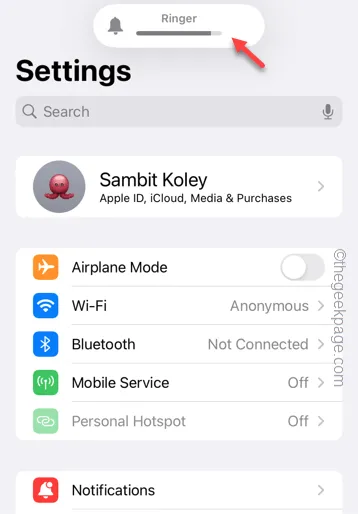
Successivamente, sentirai nuovamente il suono del clic sulla tastiera. Basta digitare nella barra di ricerca o nella pagina Messaggi.
Correzione 2: modifica il suono della tastiera
Forse l’Haptic è disabilitato nelle impostazioni della tastiera dell’iPhone. Quindi, abilitando Haptic a risolvere il problema.
Passaggio 1: devi andare su Impostazioni .
Passaggio 2: quindi, trova l’opzione ” Suoni e effetti tattili “. Aprilo.
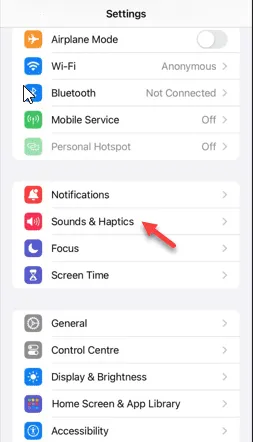
Passaggio 3: vai al pannello “Suono di sistema e aspetti tattici”. Apri il pannello “ Feedback tastiera ”.
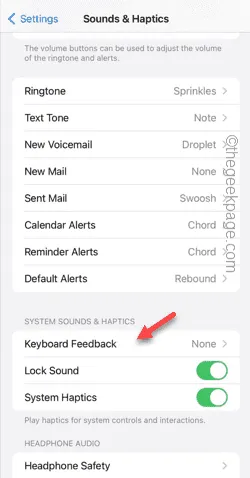
Passaggio 4 – All’interno è necessario abilitare entrambe le opzioni ” Suono ” e ” Tattile “.
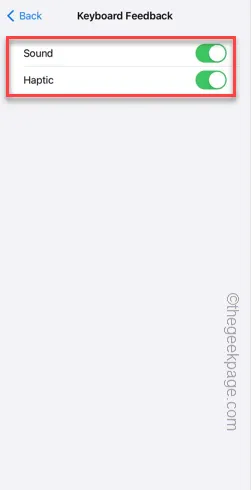
Ogni volta che digiti qualcosa sul tuo iPhone, verrà emesso il suono distintivo della tastiera.
Verifica digitando un semplice messaggio in WhatsApp o nell’app Messaggi.
Correzione 3: attiva il feedback tattile
Utilizzi un’app per tastiera di terze parti sul tuo telefono? Devi abilitare manualmente il feedback tattile dalla scheda delle impostazioni della tastiera di terze parti.
Passaggio 1: apri l’ applicazione Gboard sul tuo telefono.
Passaggio 2: quindi aprire le ” Impostazioni tastiera “.
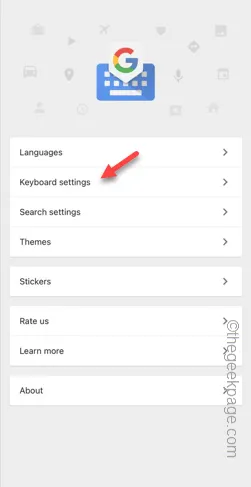
Passaggio 3: nella scheda Impostazioni tastiera, trova e attiva l’ impostazione ” Abilita feedback tattile alla pressione di un tasto “.
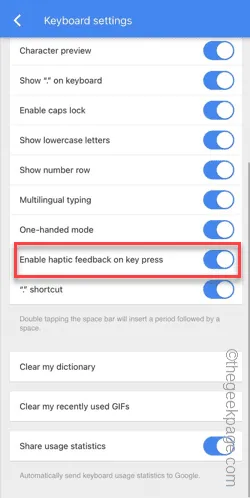
Ciò abiliterà la sensazione tattile sulla tastiera.
Basta digitare del testo o eseguire una ricerca per un’app o un altro elemento. Controlla se funziona.


Lascia un commento